Laptop không nhận chuột: Nguyên nhân và cách khắc phục
Bạn gặp phải lỗi Laptop không nhận chuột nhưng không biết nguyên nhân và cách khắc phục như nào ? Đừng lo, đã có Máy tính CDC giúp các bạn rồi.
Ở bài viết này, Máy tính CDC sẽ bật mí cho các bạn cách khắc phục lỗi Laptop không nhận chuột nhanh chóng và đơn giản, giúp các bạn làm việc, giải trí hiệu quả.
1. Nguyên nhân Laptop không nhận chuột
Lỗi Laptop không nhận chuột có thể do các nguyên nhân sau:
- Laptop bị lỗi Driver hoặc Driver máy không tương thích với chuột
- Cổng USB của Laptop bị bám bụi hoặc bị hỏng
- Đầu cắm USB chuột (Dongle) bị bám bụi hoặc bị hỏng
- Chuột hết pin, bị đứt dây hoặc bị hỏng
- Laptop bị lỗi hệ điều hành
- Laptop có chứa phần mềm gây xung đột với Driver chuột
- Laptop bị lỗi Lỗi Cài đặt BIOS/UEFI
Xem thêm: Cách kết nối chuột không dây với Laptop đơn giản, hiệu quả

2. Laptop không nhận chuột có sao không?
Khi gặp phải lỗi Laptop không nhận chuột, các bạn có thể gặp phải một số bất tiện trong quá trình học tập, làm việc và giải trí như:
- Khó khăn trong điều hướng: Sử dụng touchpad hoặc TrackPoint (đối với một số dòng Laptop) có thể không hiệu quả bằng việc sử dụng chuột, đặc biệt khi thực hiện những công việc đòi hỏi độ chính xác cao như thiết kế, chỉnh sửa video...
- Giảm trải nghiệm sử dụng: Lỗi Laptop không nhận chuột không có thể làm ảnh hưởng tới trải nghiệm sử dụng của người dùng với các tác vụ như: Lướt web, xem phim, chơi game...
- Dấu hiệu về vấn đề phần cứng: Trong trường hợp chuột hoạt động tốt trên thiết bị khác nhưng không hoạt động trên Laptop của bạn với mọi cổng USB, thì rất có thể phần cứng của Laptop đang có vấn đề

3. Cách khắc phục lỗi Laptop không nhận chuột hiệu quả
3.1. Kiểm tra cổng kết nối của Laptop và chuột
Khi Laptop không nhận chuột, điều đầu tiên chúng ta nên làm đó là kiểm tra cổng USB của cả 2 thiết bị. Các bạn hãy xem chúng có bị bám bụi không ? Điểm tiếp xúc có chắc chắn không ?
Các bạn hãy dùng một chiếc khăn mềm sợi nhỏ và nhẹ nhàng vệ sinh cổng kết nối của 2 thiết bị. Hoặc bạn có thể dùng một cây cọ nhỏ để quét sạch bụi.

3.2. Kết nối chuột với thiết bị khác
Với cách này, các bạn hãy thử cắm chuột vào một thiết bị khác để kiểm tra xem lỗi nằm ở chuột hay Laptop của bạn. Nếu chuột không hoạt động trên Laptop của bạn nhưng hoạt động được trên thiết bị khác thì là lỗi do Laptop. Nếu chuột của bạn không hoạt động trên bất kì thiết bị nào thì có lẽ chuột đã bị hỏng, bị đứt dây (chuột dây) hoặc hết pin (chuột không dây).
Các bạn hãy thử khởi động lại Laptop, cắm sạc hay thay pin cho chuột (chuột không dây), hoặc kiểm tra lại dây chuột vào kết nối lại với Laptop để kiểm tra. Ngoài ra, các bạn có thể đem Laptop đến trung tâm sửa chữa uy tín để khắc phục lỗi Laptop không nhận chuột 1 cách tốt nhất.
Xem thêm: Lỗi Laptop không nhận tai nghe và cách sửa lỗi nhanh chóng

3.3. Sử dụng phần mềm Human Interface Device Service
Bước 1: Mở Task Manager bằng tổ hợp phím Ctrl + Shift + Esc hoặc di chuột tới thanh Task Bar > Click chuột phải > Task Manager
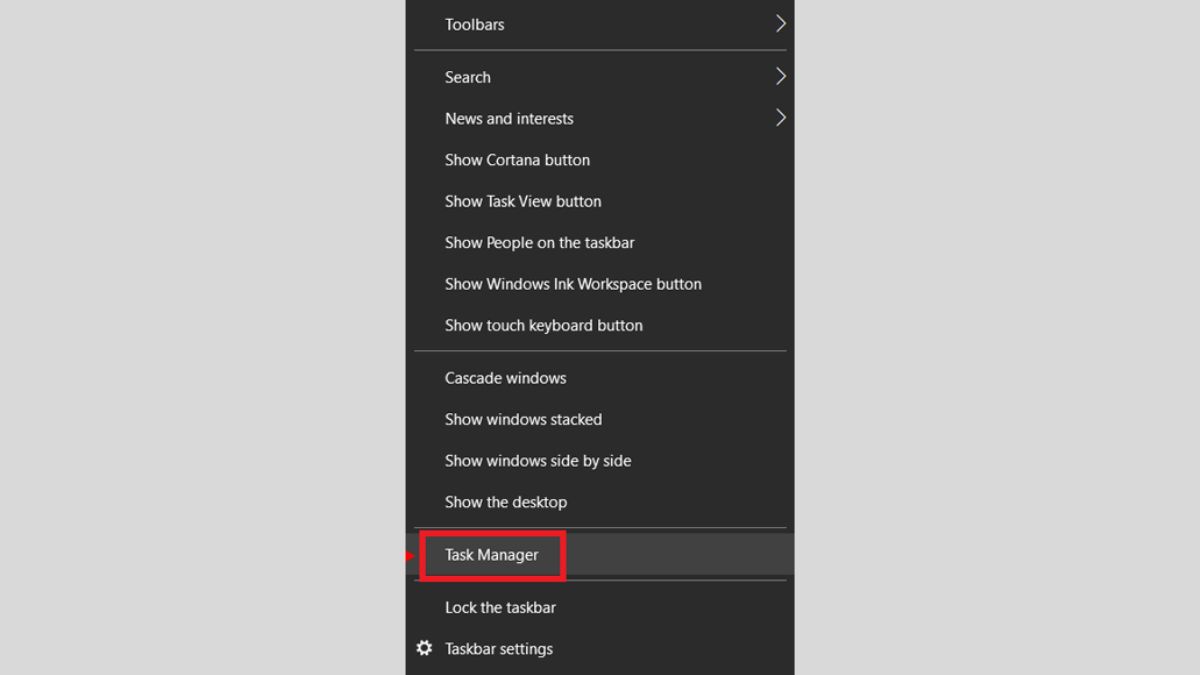
Bước 2: Chọn Tab Services > Open services.
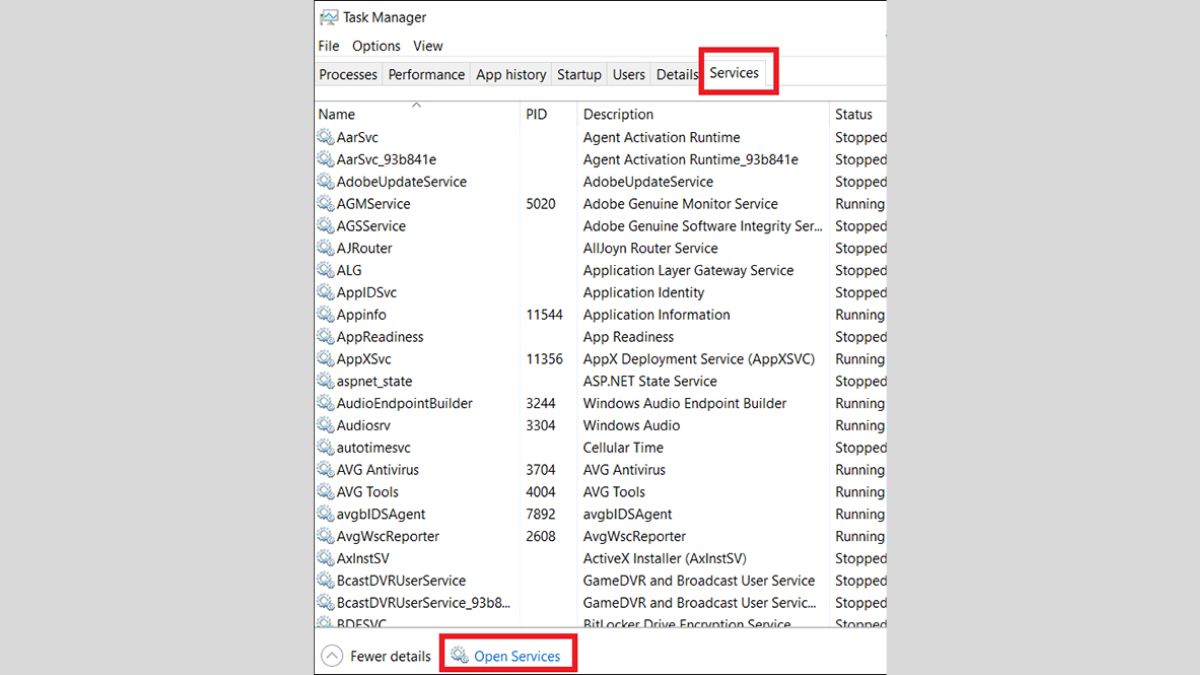
Bước 3: Ở mục này, các bạn hãy tìm kiếm Human Interface Device Service. Nếu nó đang hoạt động thì hãy click chuột phải vào Restart. Nếu chưa chạy trong chế độ Automatic thì các bạn hãy double click chuột và thiết lập lại.
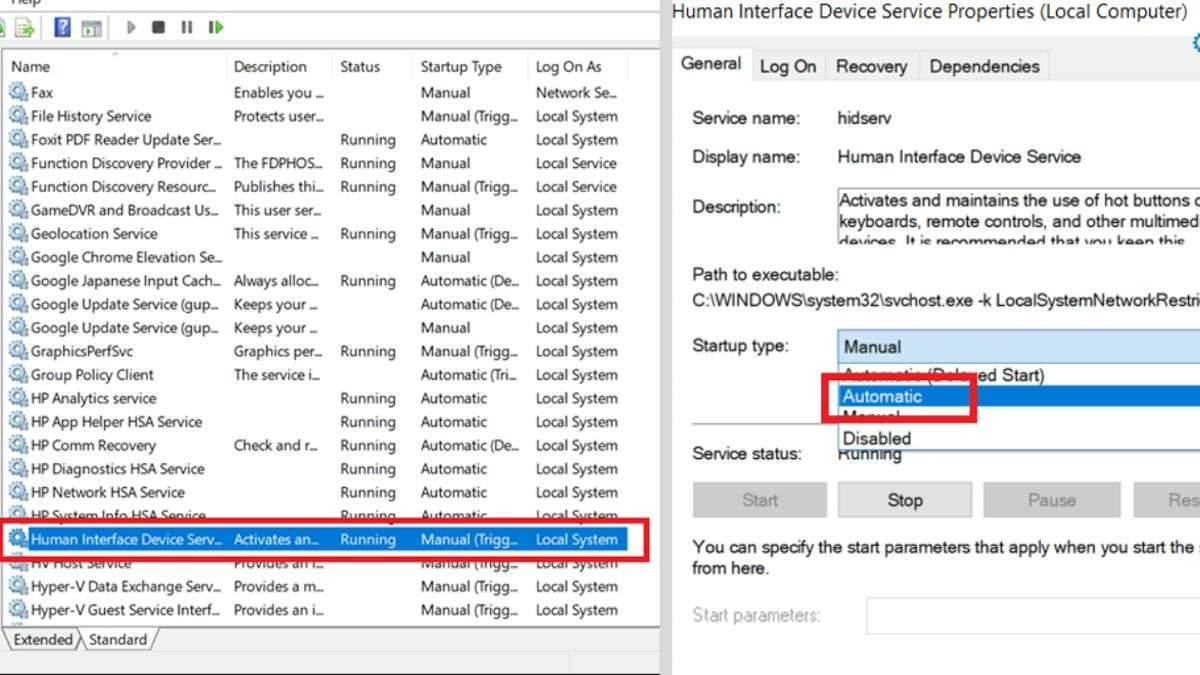
3.4. Bật/tắt Driver chuột
Trong nhiều trường hợp. có thể bạn đã vô tình tắt Driver chuột, khiến Laptop không nhận chuột. Các bạn hãy thực theo các bước sau để bật lại Driver chuột nhé.
Bước 1: Click chuột phải vào biểu tượng My Computer/This PC > Chọn Manage.
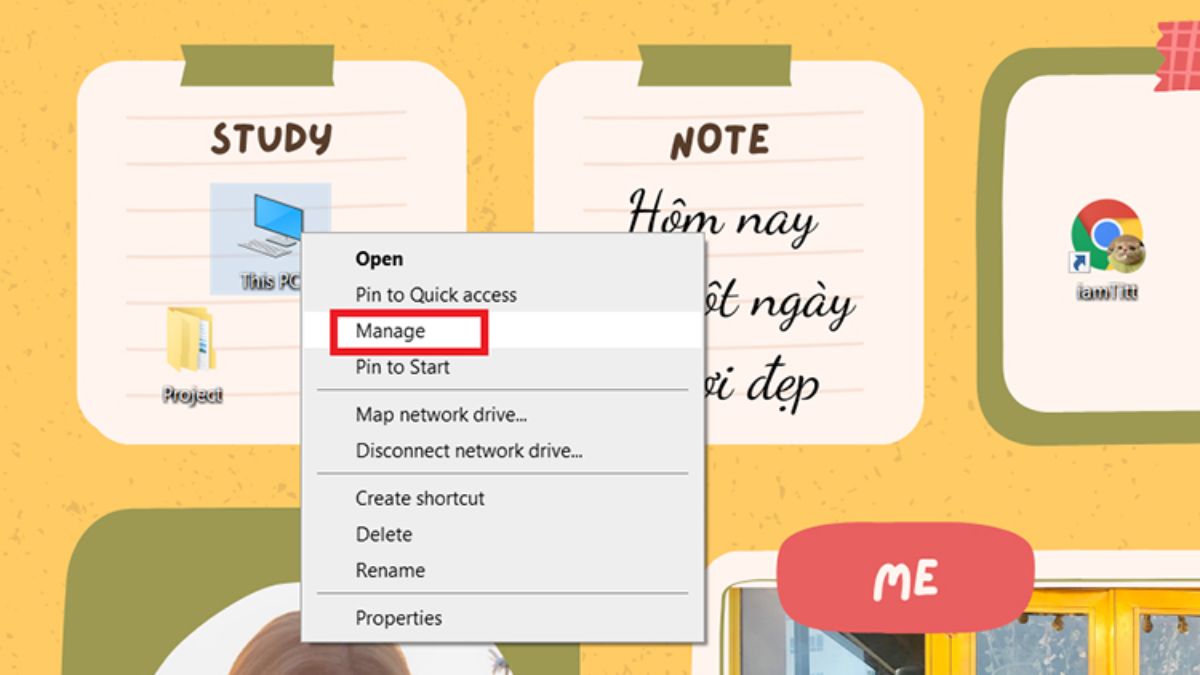
Bước 2: Chọn Device Manager > Chọn Mice and other pointing devices > Chọn HD Compliant Mouse > Chọn Disable để tắt Driver, Enable để bật Driver
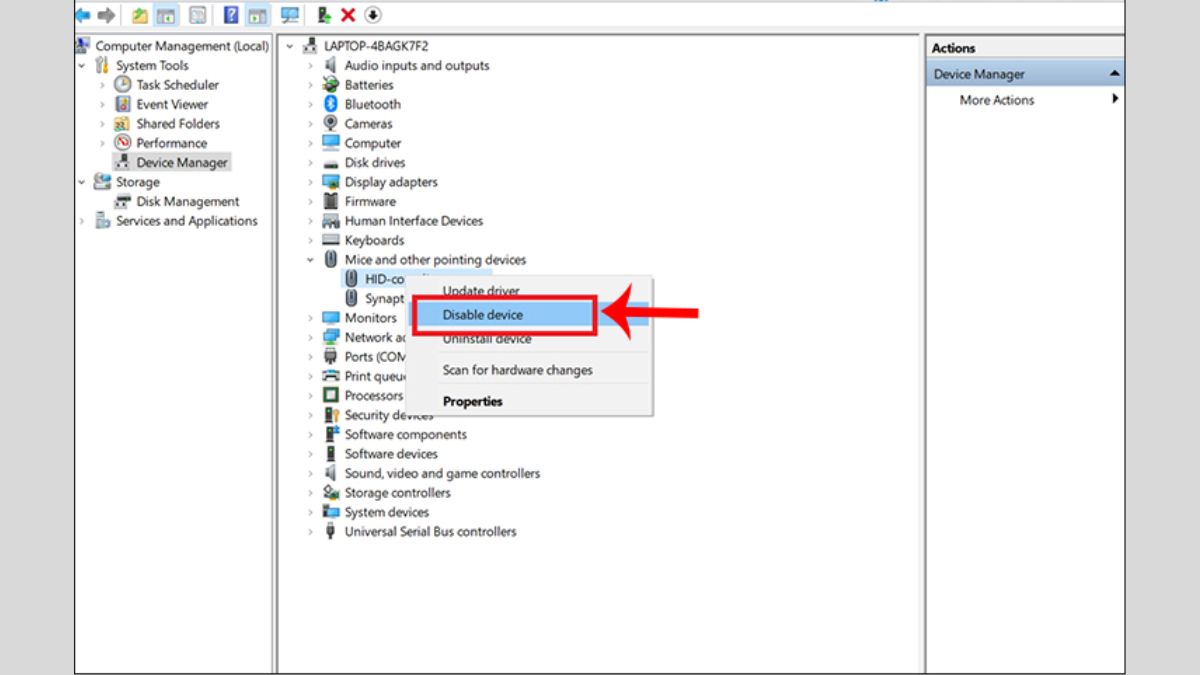
3.5. Quét virus
Laptop bị dính virus hoặc Malware gây ra lỗi Laptop không nhận chuột. Để khắc phục lỗi này, các bạn hãy thực hiện các bước sau đây:
Bước 1: Gõ Virus & threat protection trong thanh tìm kiếm
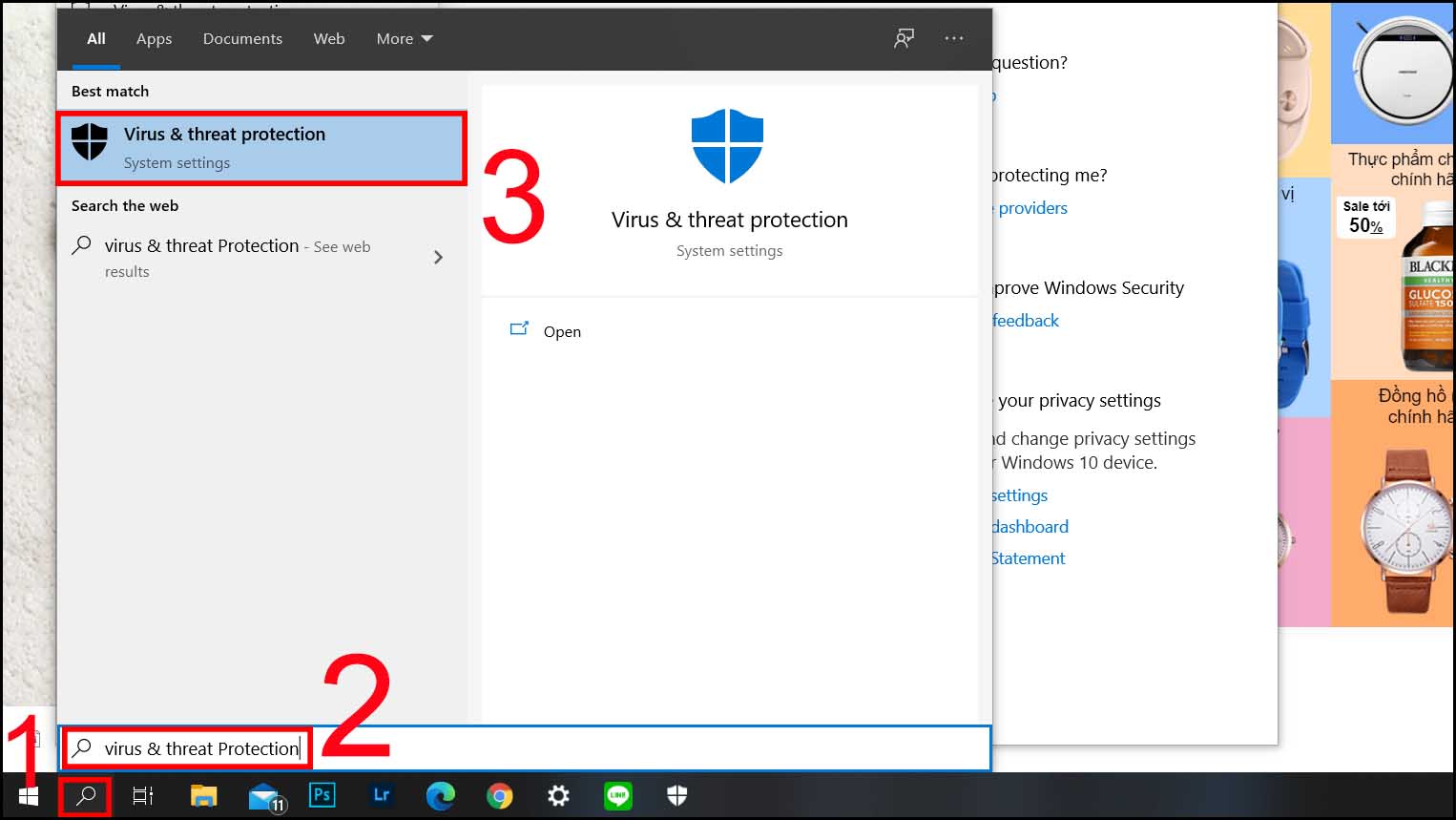
Bước 2: Chọn Quick scan để quét virus.
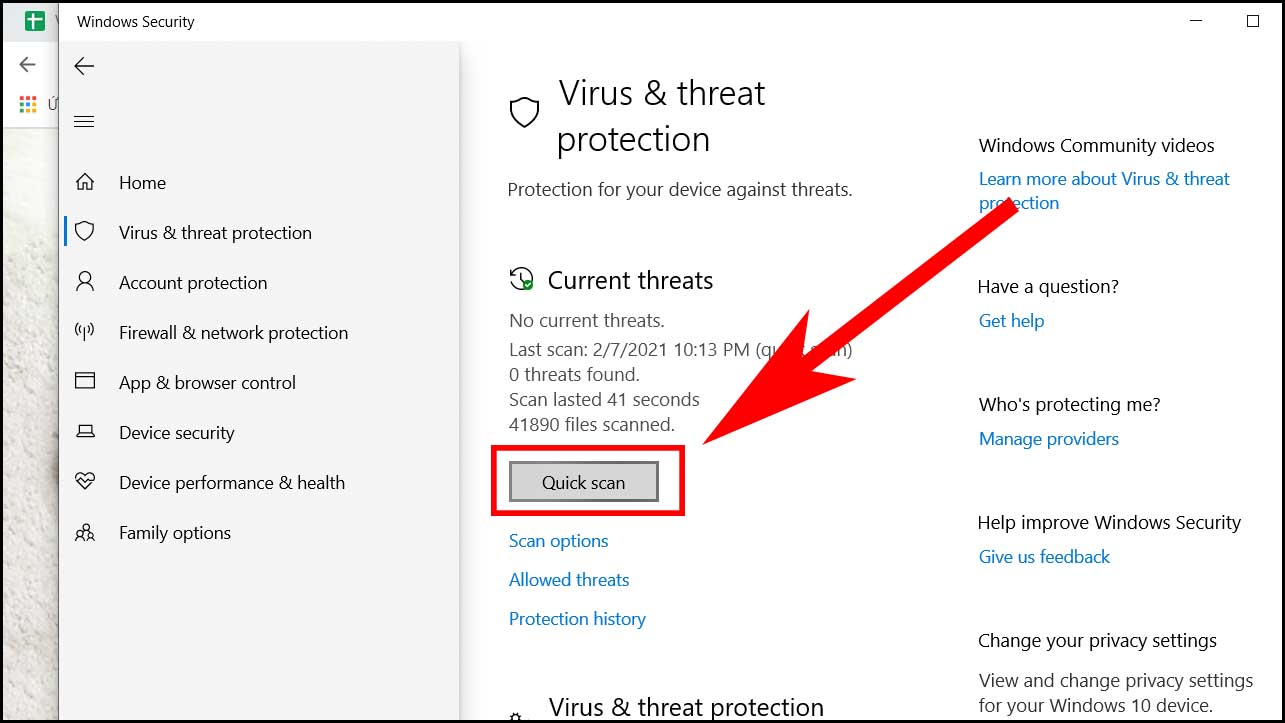
Bước 3: Một cửa sổ thông báo sẽ hiện lên, cho biết tình trạng Laptop của bạn có bị nhiễm Virus hay không. Các bạn hãy thực hiện theo chỉ dẫn hiện trên màn hình và tiến hành Restart máy sau khi đã hoàn thành thao tác.
3.6. Kiểm tra Touchpad
Đôi khi, lỗi Laptop không nhận chuột xuất phát từ tính năng vô hiệu hóa của Touchpad. Các bạn hãy nhấn tổ hợp phím Fn + F8 để khởi động lại Touchpad. Ngoài ra, nếu các bạn muốn tắt Touchpad thì hãy truy cập vào Cài đặt > Chọn Devices > Chọn Touchpad > Tắt Touchpad.
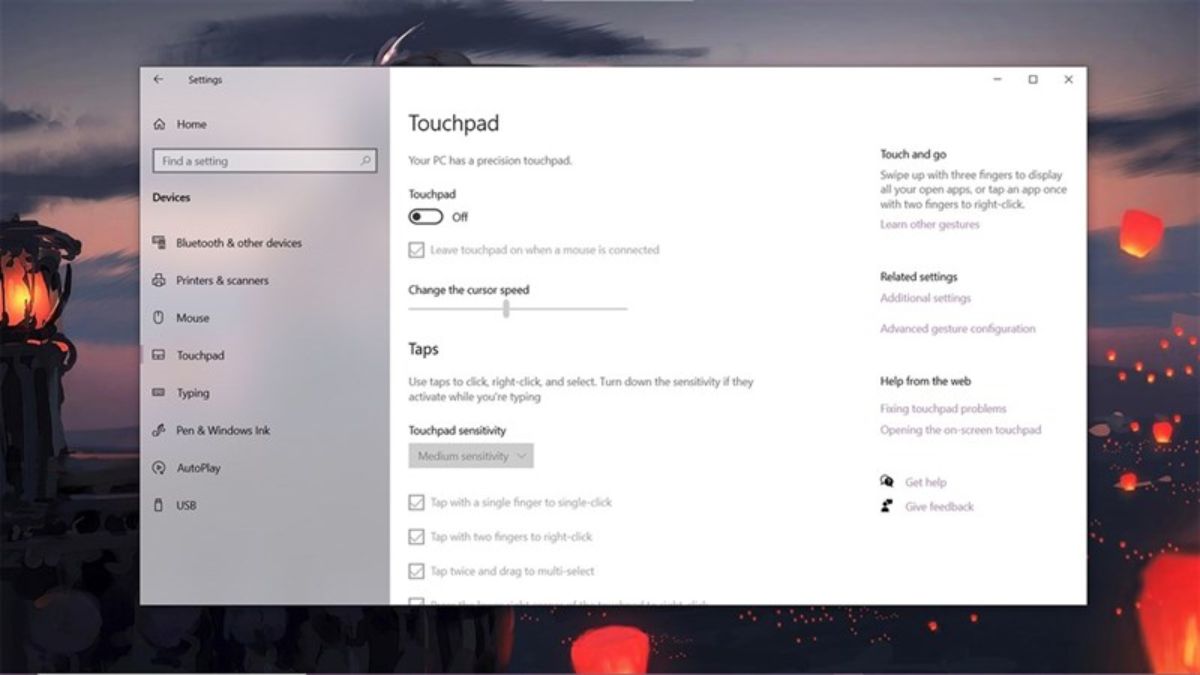
3.7. Cập nhật Driver chuột
Bước 1: Mở Device Manager bằng cách nhấn tổ hợp phím Windows + S hoặc gõ vào thanh tìm kiếm.
Bước 2: Chọn Disk drives -> Chọn Driver đang dùng -> Chọn Uninstall.

Bước 3: Chọn Action > Chọn Scan for hardware changes hoặc Update Driver > Chọn Search automatically for updated driver software để hệ thống tự động cập nhật driver mới.
Bước 4: Restart Laptop

3.8. Sửa chữa hoặc thay thế phần cứng
Nếu bạn đã thử hết các cách ở trên những vẫn không khắc phục được lỗi Laptop không nhận chuột, thì có lẽ Laptop của bạn đang gặp vấn đề về phần cứng và cần phải được kiểm tra bởi người có chuyên môn kĩ thuật. Các bạn hãy đem máy đến trung tâm bảo hành, sửa chữa uy tín để có thể khắc phục lỗi hiệu quả và nhanh chóng nhất nhé.

4. Tổng kết
Như vậy, ở bài viết trên, Máy tính CDC đã bật mí cho các bạn các cách khắc phục tình trạng Laptop không nhận chuột, giúp các bạn sửa lỗi phiền phức này một cách nhanh chóng và hiệu quả.
Nếu các bạn có thắc mắc hay câu hỏi được giải đáp, hãy liên hệ ngay với chúng tôi qua Hotline: 0983366022 và Website: MaytinhCDC.vn để được giải đáp câu hỏi và được tư vấn chi tiết nhé.
Bạn có thể tham khảo:
- 6 nguyên nhân và cách khắc phục lỗi Laptop không lên nguồn
- Bàn phím Laptop không gõ được và 7 cách khắc phục hiệu quả
- Lỗi Laptop không nhận ổ cứng và 8 cách khắc phục đơn giản
Công ty Cổ phần Vật tư và Thiết bị văn phòng CDC
Trụ sở chính: C18, Lô 9, KĐTM. Định Công, P. Định Công, Q. Hoàng Mai, TP. Hà Nội
Hotline 1: 0983.366.022 (Hà Nội)
CN.HCM: 51/1 Giải Phóng, Phường 4, Quận Tân Bình, TP Hồ Chí Minh
Hotline 2: 0904.672.691 (TP.HCM)
Website: maytinhcdc.vn
Facebook: https://www.facebook.com/maytinhcdc.vn/





